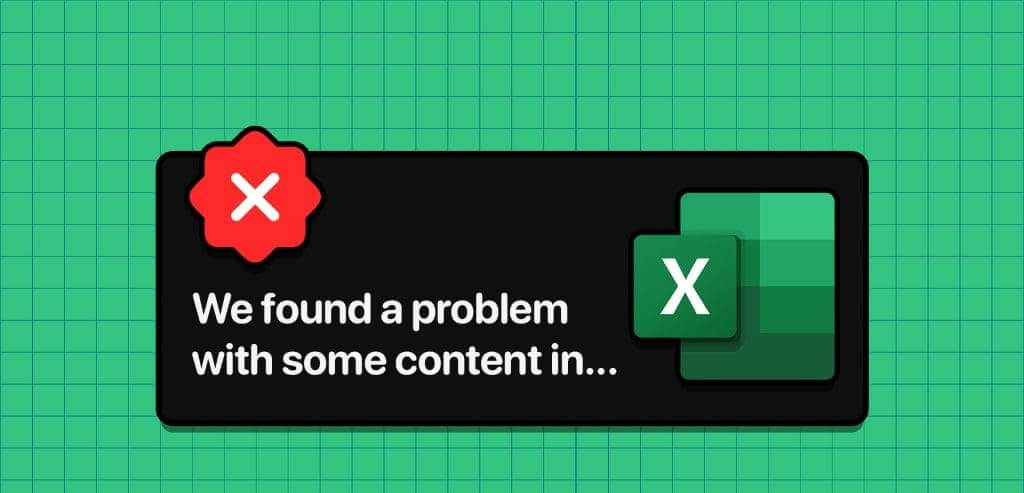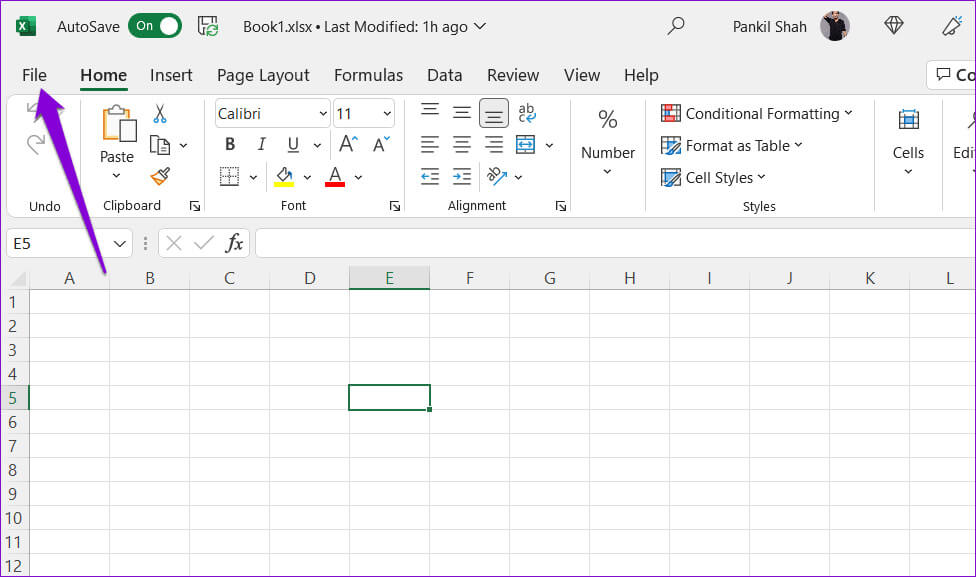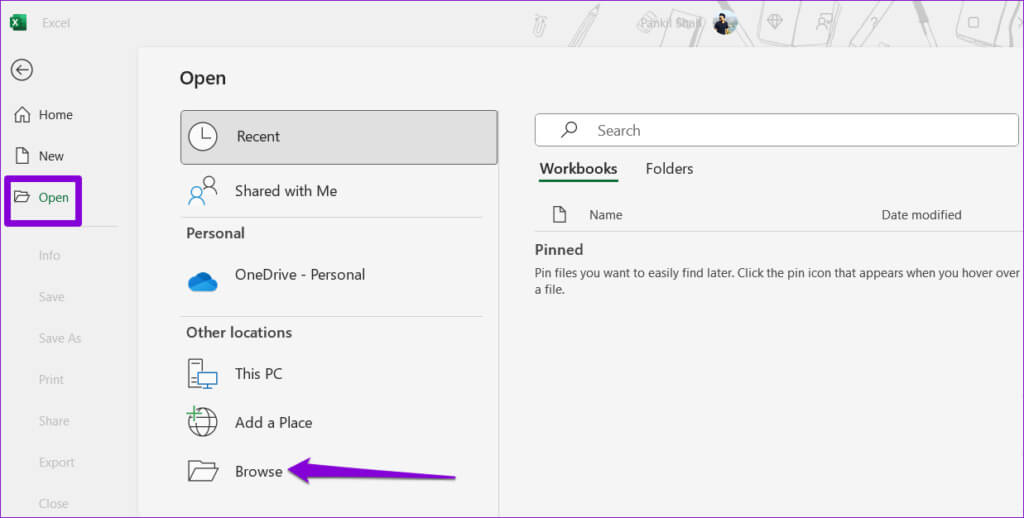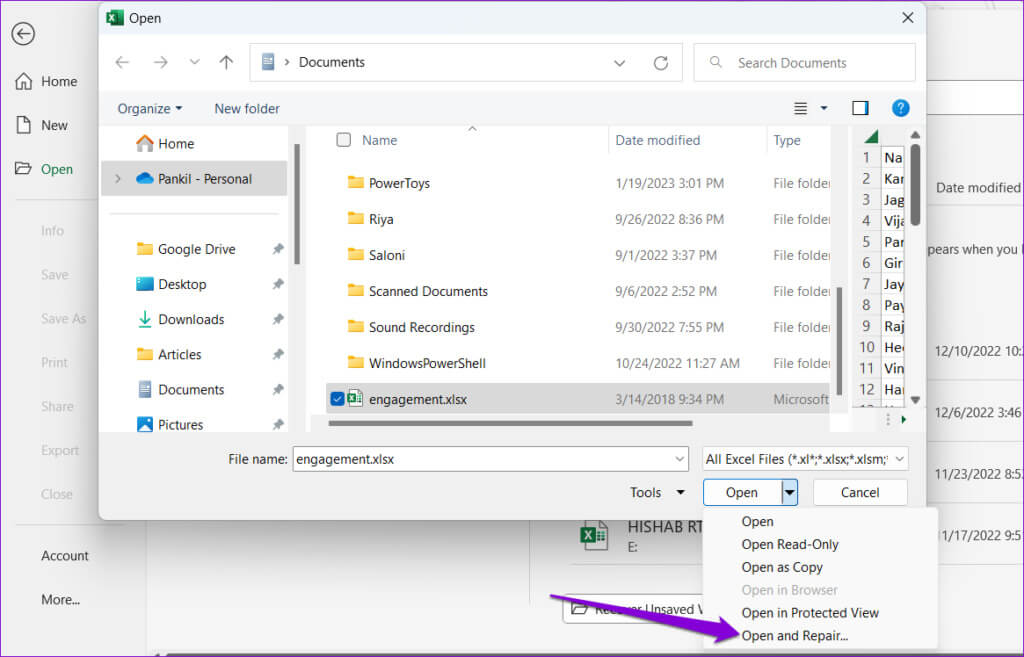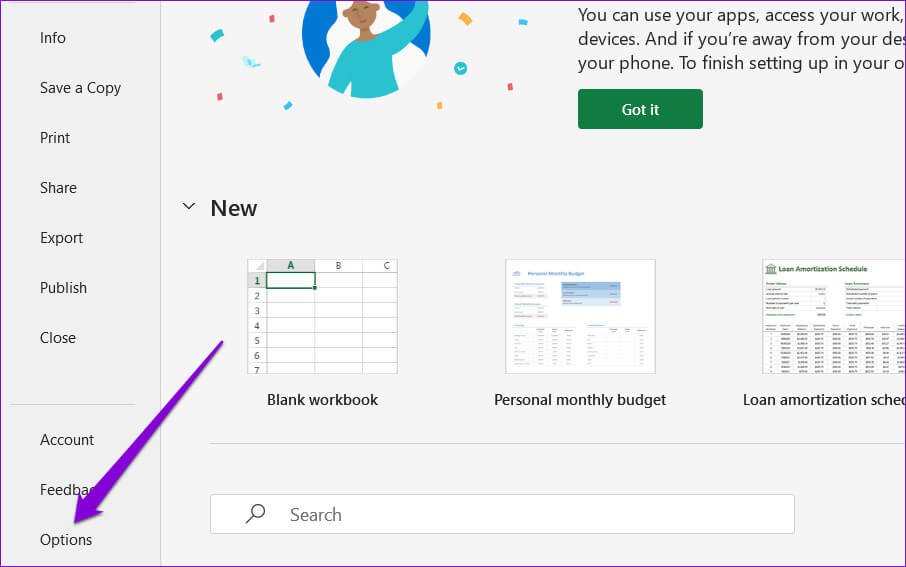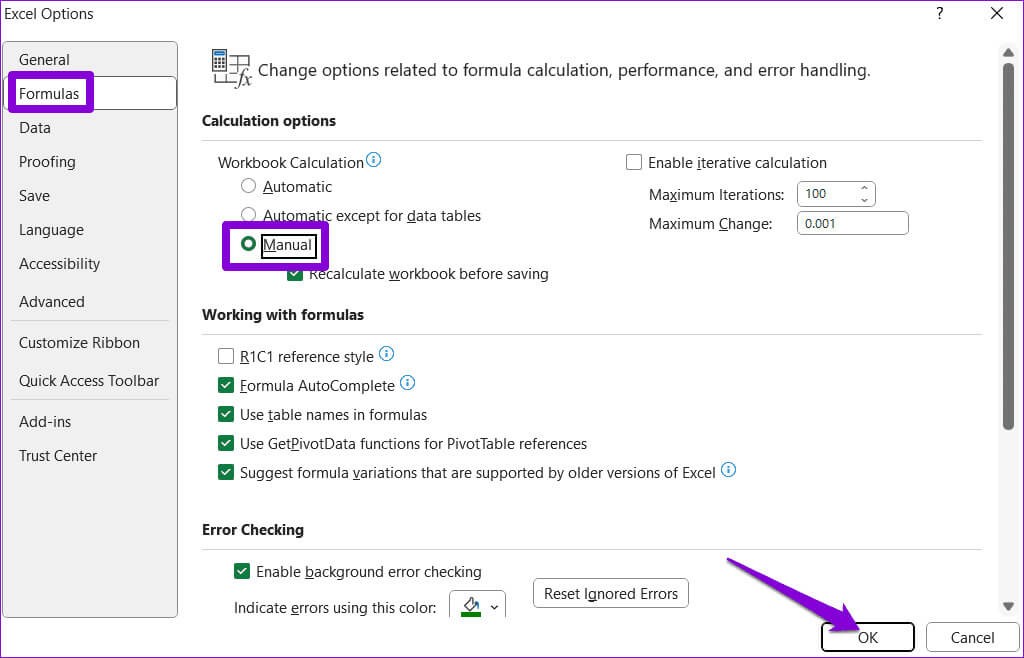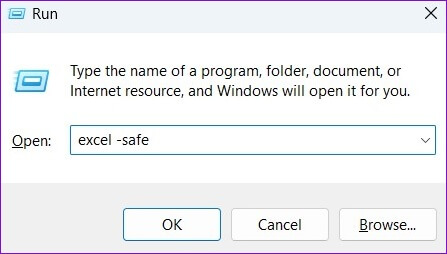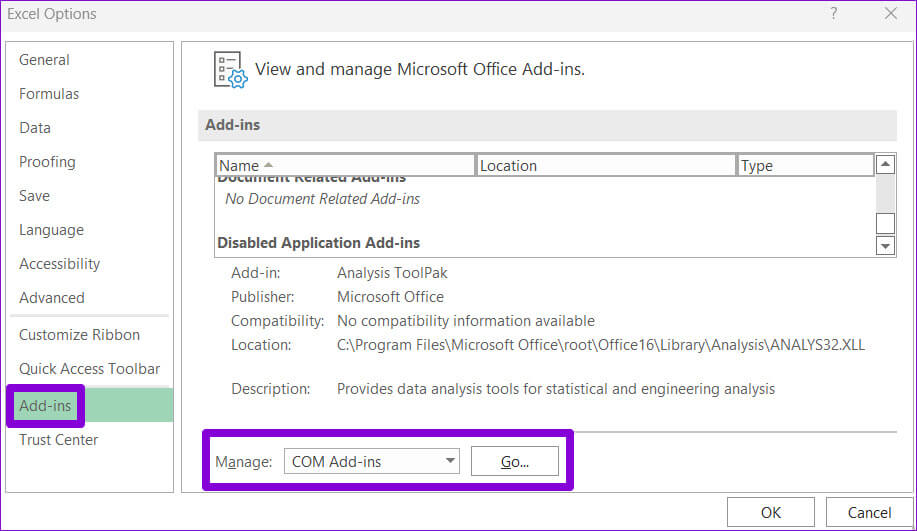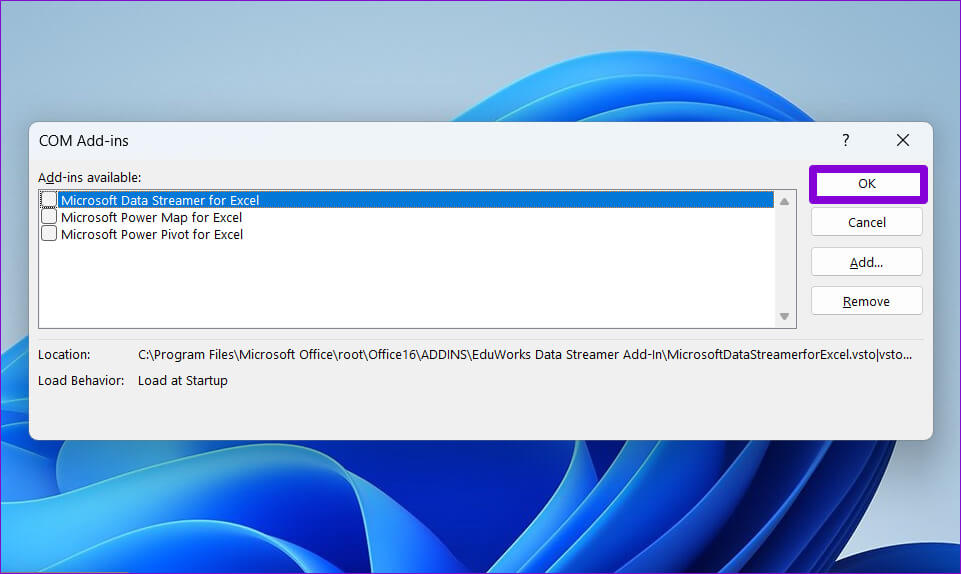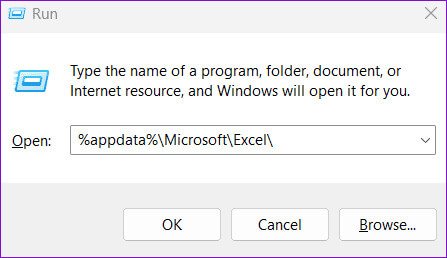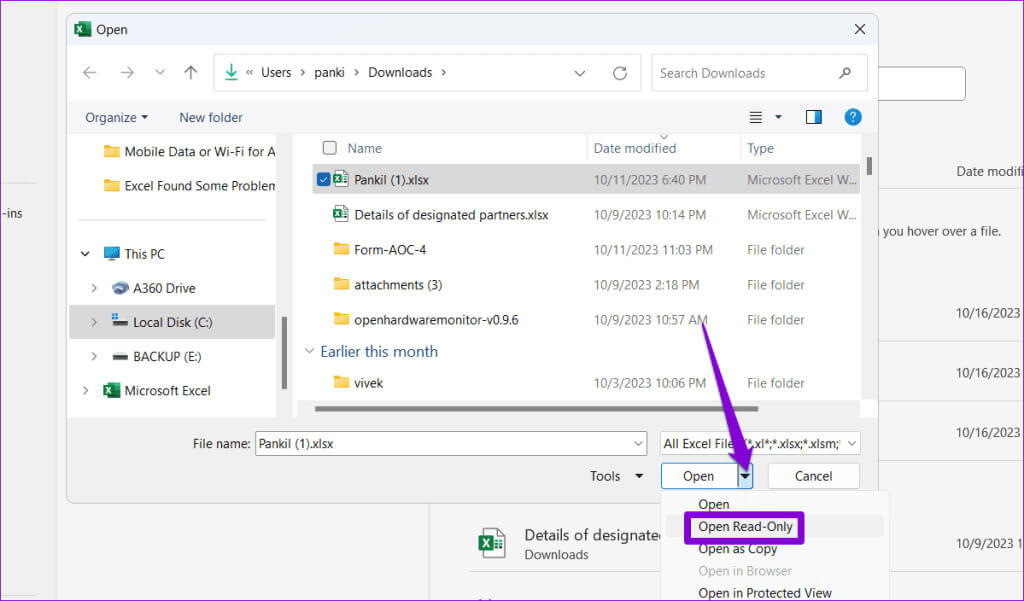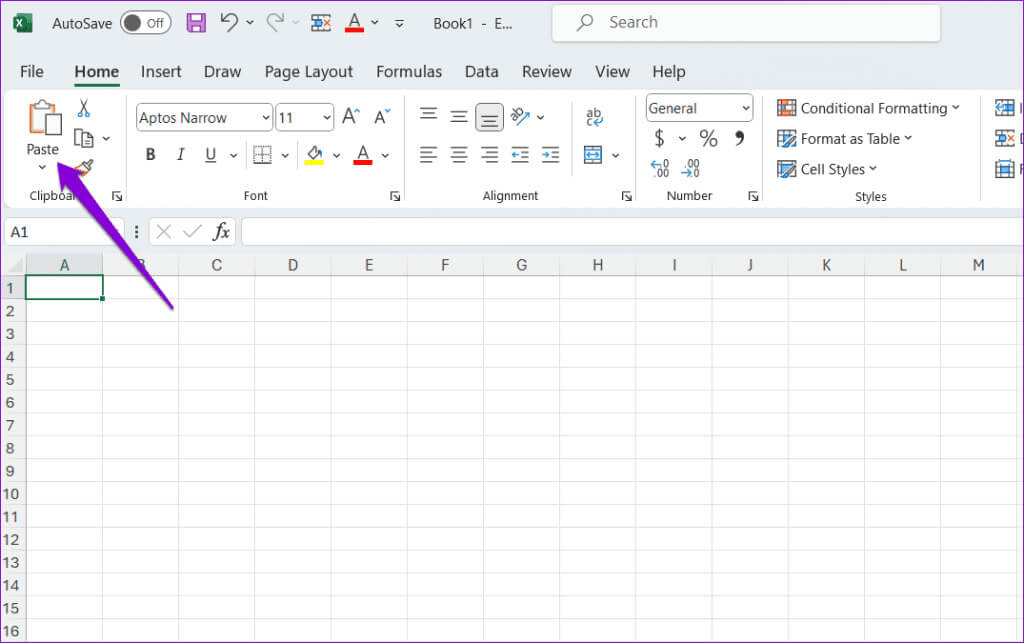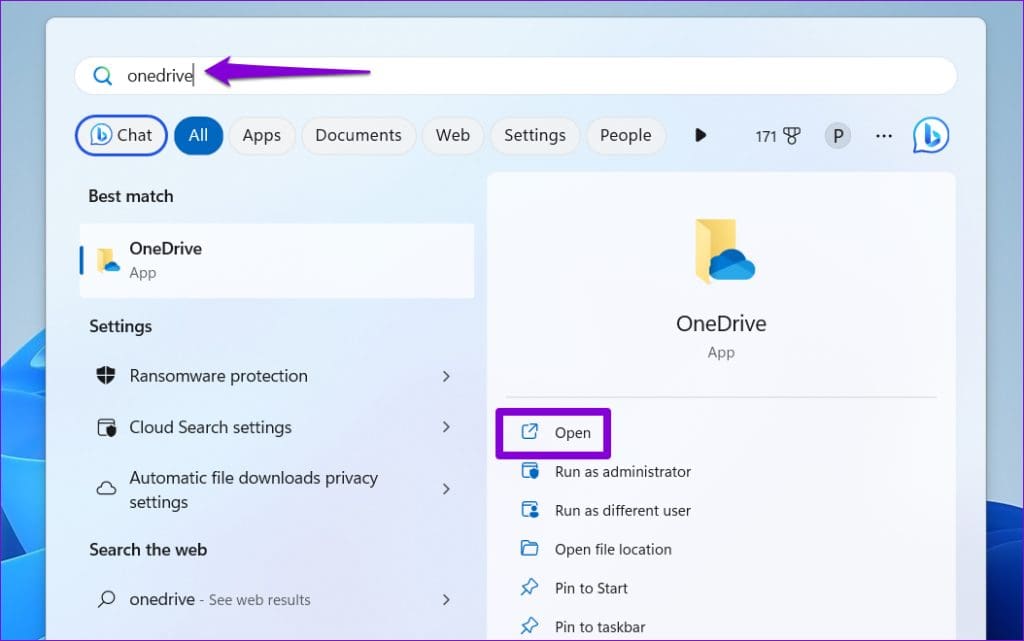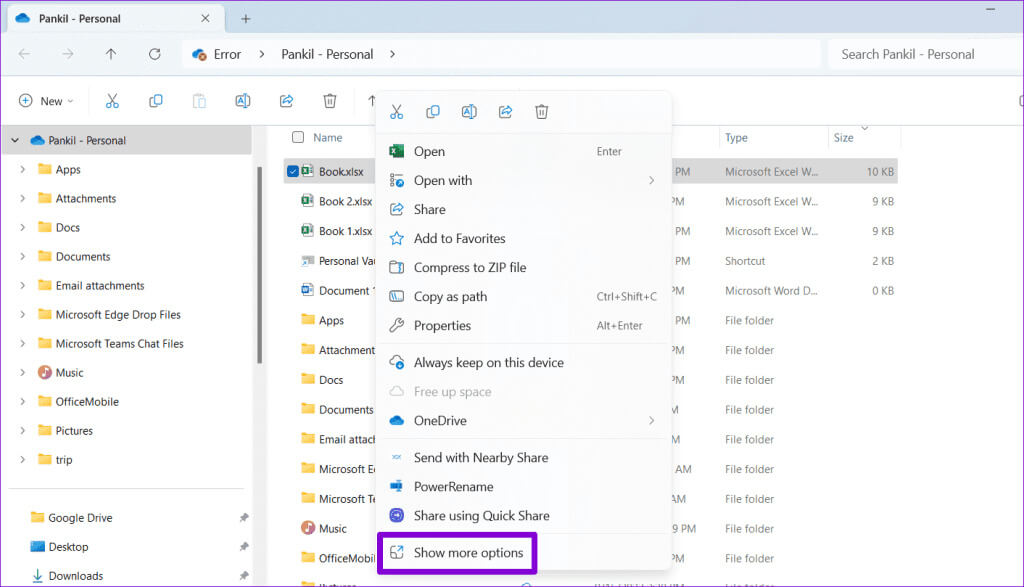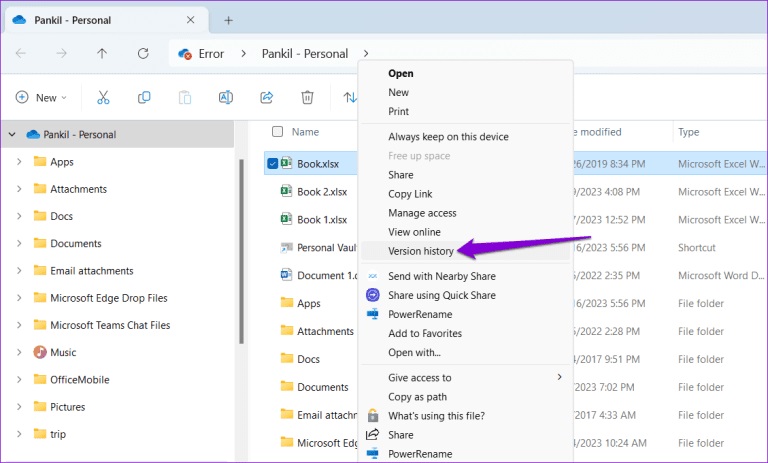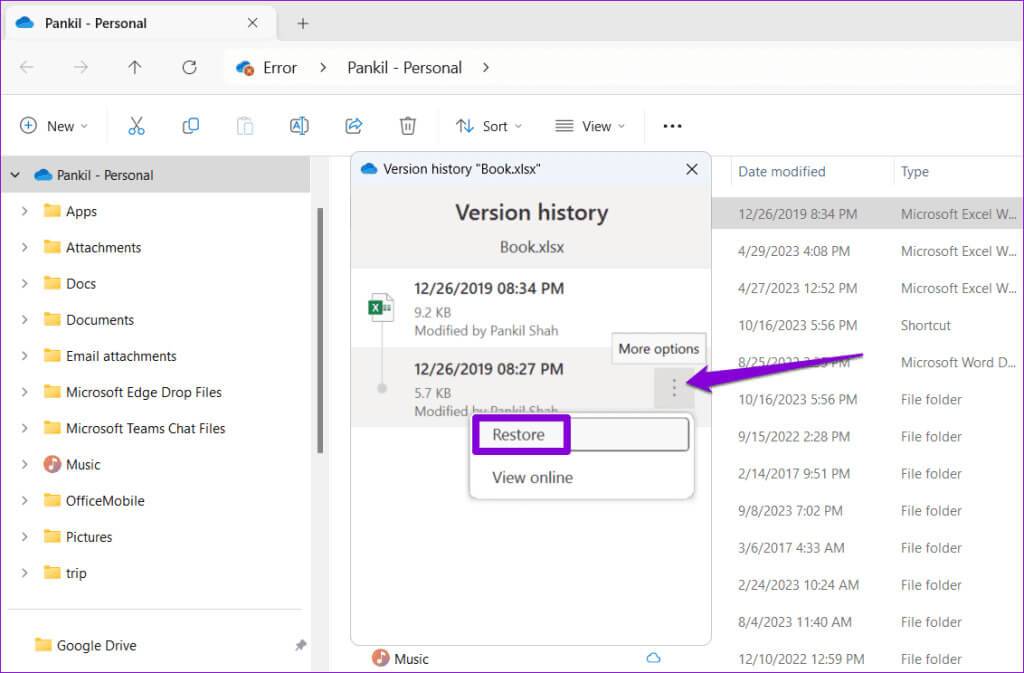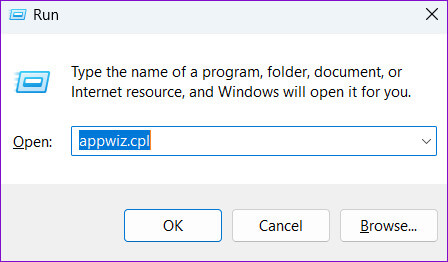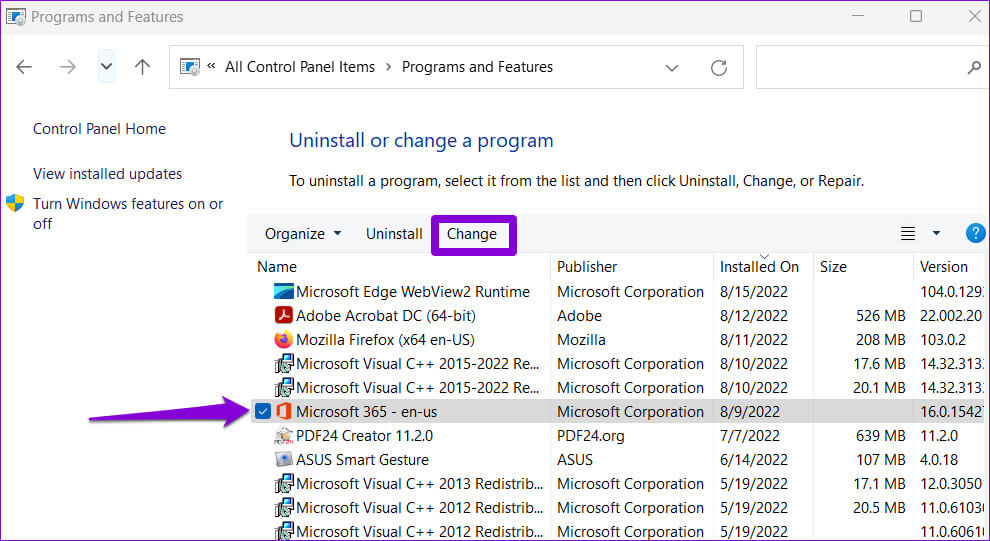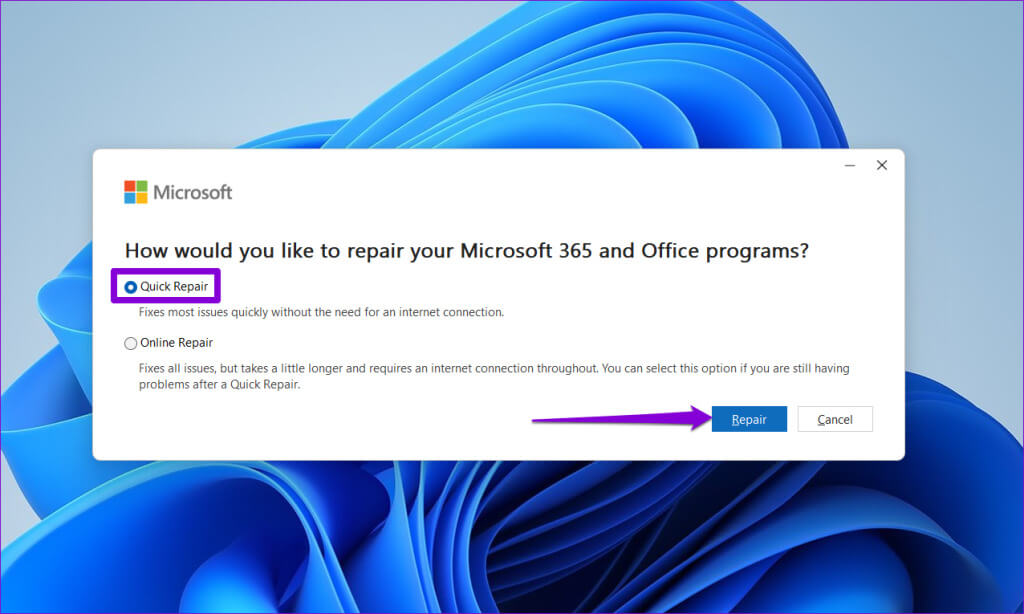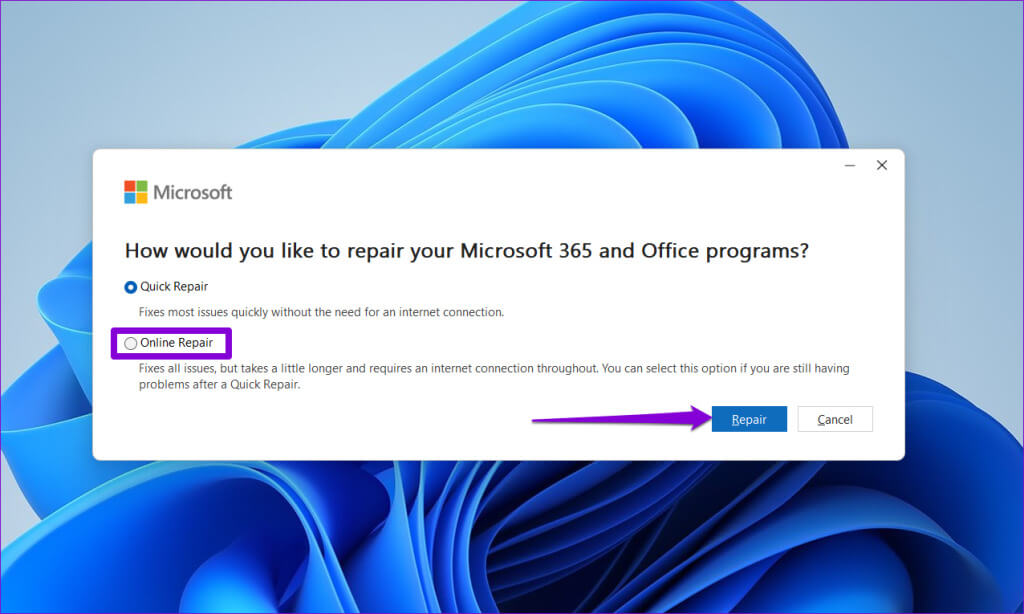Top 7 des correctifs pour l'erreur « Nous avons trouvé un problème avec certains contenus » dans Microsoft Excel
Travailler avec des fichiers Excel n’est pas toujours une expérience fluide. Parfois, Microsoft Excel peut vous déranger lorsque... Cela fonctionne à un rythme lent Ou lorsqu'il affiche des messages d'erreur qui perturbent votre flux de travail. Une erreur courante que vous pouvez rencontrer lors de l'ouverture de fichiers Excel sur votre ordinateur Windows 10 ou 11 est « Nous avons trouvé un problème avec certains contenus », ce qui rend votre feuille de calcul inaccessible jusqu'à ce que vous la résolviez.
Parfois, les fichiers Excel peuvent devenir corrompus ou inaccessibles pour diverses raisons, entraînant des erreurs. Avant de paniquer et de commencer à créer votre feuille de calcul à partir de zéro, essayez les conseils suivants pour résoudre le problème.
1. Réparer le fichier Excel
Les applications Office, telles qu'Excel, disposent d'une fonction de réparation intégrée pour résoudre les problèmes courants liés à vos fichiers. Vous pouvez d'abord essayer d'utiliser cette fonctionnalité pour réparer votre feuille de calcul Excel et voir si cela supprime l'erreur.
Étape 1: Ouvert Microsoft Excel sur votre ordinateur et cliquez sur menu "dossier" Dans le coin supérieur gauche.
Étape 2: Sélectionner ouvert Dans la barre latérale gauche, cliquez sur Parcourir l'option.
Étape 3: Localiser fichier Excel votre et sélectionnez-le. Cliquez sur la flèche vers le bas à côté d’Ouvrir pour sélectionner l’option Ouvrir et réparer.
Microsoft Excel tentera de réparer la feuille de calcul, puis de l'ouvrir.
2. Activez l'option de calcul manuel
Par défaut, Microsoft Excel calcule automatiquement les formules dans votre feuille de calcul. Bien que cela soit pratique, cela peut parfois empêcher Excel d’ouvrir ou de mettre à jour un fichier, surtout s’il contient de grands ensembles de données et des formules complexes. Vous pouvez essayer d'activer le mode de calcul manuel dans Excel pour voir s'il corrige l'erreur « Nous avons trouvé un problème avec certains contenus » sous Windows.
Étape 1: Ouvert Classeur Excel votre menu et cliquez "dossier" Dans le coin supérieur gauche.
Étape 2: Sélectionner Les options De la partie droite.
Étape 3: Dans l'onglet des formules, Sélectionnez Manuel sous Options de compte. Cliquez ensuite D'ACCORD.
Après avoir apporté les modifications ci-dessus, essayez d’ouvrir à nouveau votre fichier Excel et voyez si cela fonctionne ou non. Noter que Excel ne calculera pas les formules Automatiquement après cela, vous devrez donc appuyer sur F9 sur votre clavier pour le mettre à jour manuellement.
3. Ouvrez Excel en mode sans échec
Quand Ouvrez Excel en mode sans échec-Cela fonctionne sans modules complémentaires ni personnalisations. Si l'erreur « Nous avons trouvé un problème avec certains contenus » dans Excel est due à un complément, l'utilisation d'Excel en mode sans échec peut vous aider à le déterminer.
Appuyez sur le raccourci clavier Windows + R pour ouvrir la boîte de dialogue Exécuter, tapez excel -safe dans la zone, puis appuyez sur Entrée pour ouvrir Excel en mode sans échec.
Essayez d'accéder à votre fichier pendant qu'Excel est en mode sans échec et voyez si vous avez des erreurs. Si ce n'est pas le cas, vous pouvez désactiver tous les modules complémentaires et les réactiver un par un pour déterminer lequel est à l'origine du problème.
Étape 1: En Microsoft Excel, Cliquez sur le menu "dossier" en haut.
Étape 2: Sélectionner Les options Dans le coin inférieur gauche.
Étape 3: Dans la fenetre Option Excel, passez à l'onglet Modules complémentaires. Sélectionnez ensuite modules complémentaires COM Dans le menu déroulant "La gestion" Et cliquez sur le bouton "transition".
Étape 4: Décochez toutes les cases, puis cliquez sur D'ACCORD.
Redémarrez Excel après cela et activez les compléments un par un jusqu'à ce que l'erreur réapparaisse. Une fois que vous avez trouvé le module complémentaire défectueux, envisagez de le supprimer.
4. Videz le dossier de données de l'application EXCEL
Des problèmes de configuration Excel et des fichiers temporaires sur votre ordinateur peuvent également provoquer de telles erreurs. Vous pouvez essayer de vider le dossier AppData dans Excel pour voir si cela corrige l'erreur.
Étape 1: Appuyez sur la touche Windows + R Raccourci clavier pour ouvrir la boîte de dialogue "opération". Tapez la commande ci-dessous dans la case et appuyez sur Entrez.
%appdata%\Microsoft\Excel\
Étape 2: Dans la fenetre Explorateur de fichiers Cela s'ouvre, sélectionnez tout Fichiers et dossiers Et cliquez Icône de la corbeille en haut pour le supprimer.
Essayez à nouveau d'accéder à votre feuille de calcul Excel et voyez si vous pouvez l'utiliser.
5. Copiez le contenu du classeur Excel dans un nouveau fichier
Une autre chose que vous pouvez faire pour corriger l'erreur « Nous avons trouvé un problème avec certains contenus » consiste à ouvrir le classeur Excel en mode lecture seule et à copier son contenu dans un nouveau fichier. Cela devrait vous aider à récupérer le contenu de votre fichier Excel.
Étape 1: Ouvert Excel sur votre ordinateur et cliquez sur menu "dossier" Dans le coin supérieur gauche.
Étape 2: Dans l'onglet ouvrir, Cliquez sur le bouton Feuilleter.
Étape 3: Localiser un fichier Excel votre, sélectionnez-le et cliquez sur Flèche à côté de ouvrir, Et sélectionnez Ouvrir en lecture seule.
Étape 4: Clique sur Ctrl + A Raccourci clavier pour sélectionner toutes les données de votre feuille de calcul, puis appuyez sur le raccourci clavier Ctrl + C pour le copier.
Étape 5: Clique sur Raccourci clavier Ctrl + N Pour créer un nouveau fichier et cliquez sur le bouton "pâte" Dans l'onglet "page principale".
Enregistrez ensuite votre nouveau fichier Excel et vérifiez si vous pouvez l'utiliser sans aucune erreur.
6. Restaurer une ancienne version du classeur
Si vous enregistrez un fichier Excel sur OneDrive, vous pouvez... Restaurer une version précédente de la feuille de calcul. Cela vous aidera à annuler toute modification susceptible d'avoir corrompu le fichier.
Étape 1: Appuyez sur le raccourci clavier Windows + S Pour ouvrir un menu recherche, Et tapez OneDrive, Puis sélectionnez ouvrir.
Étape 2: Localisez votre fichier Excel, cliquez dessus avec le bouton droit, puis sélectionnez Afficher les options plus.
Étape 3: Sélectionnez l'enregistrement Versions من Menu contextuel.
Étape 4: Placez le pointeur de la souris sur Émission Feuille de calcul précédente dans la liste. appuyez sur Icône de menu à trois points Et sélectionnez Récupération.
Cela rétablira votre fichier Excel à une version précédente, résolvant ainsi tous les problèmes pouvant survenir.
7. Réparer l'installation du bureau
Si rien ne fonctionne, essayez d’exécuter l’outil de réparation Office en dernier recours. Cet outil résoudra les problèmes avec les applications Office, y compris Excel, et résoudra tous les problèmes affectant leurs fonctionnalités.
Étape 1: Clique sur Raccourci clavier Windows + R Ouvre la boîte de dialogue "opération". Type appwiz.cpl Dans la boîte et appuyez sur Entrez.
Étape 2: Sélectionner Suite Microsoft Office Et cliquez sur le bouton "Un changement".
Étape 3: Sélectionner Option de réparation rapide Et cliquez Réparation.
Si le problème persiste, répétez les étapes ci-dessus et sélectionnez l'option de réparation en ligne. Notez que ce processus nécessitera que l'outil utilise Internet et peut prendre un peu plus de temps.
Rendre Excel sans erreur
Des erreurs telles que « Nous avons trouvé un problème avec certains contenus » dans Microsoft Excel peuvent vous faire perdre votre travail ou subir des retards inutiles. Nous espérons que l'un des conseils ci-dessus vous a aidé à résoudre le problème sous-jacent et que vous pourrez reprendre votre travail.